
问:宽带密码改了后wifi上不去了怎么办?
我把我家的宽带密码给修改了,现在wifi上不了网了,电脑连接路由器也不能上网。
现在应该怎么办呀?要怎么设置,才能让wifi和电脑都能上网?
答:你问的这个问题其实很简单,之所以修改宽带密码后wifi和电脑都不能上网。是因为无线路由器中,仍然在用之前的宽带密码进行上网连接。
运营商的服务器,在进行验证的时候,发现宽带密码不正确,就会拒绝路由器的联网请求,造成路由器与宽带服务器之间的联网不成功。最后就出现了wifi上不了网、电脑也不能上网的问题。
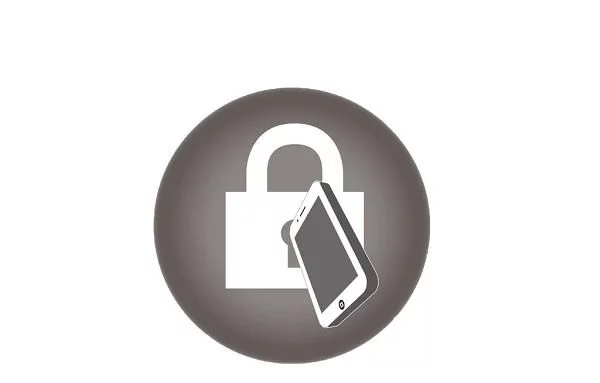
解决办法也很简单,只需要登录到无线路由器的设置页面,在“上网设置”选项中,重新填写你现在的宽带密码,然后保存。这样设置后,你的wifi和电脑都能够上网了。
下面我用一台最新版的TP-Link无线路由器为例,来演示下如何重新设置路由器中的“宽带密码”。
1、查看设置网址
不同品牌、不同型号的无线路由器,它们的设置网址可能不一样。所以,在设置路由器的时候,首先需要确定自己这台路由器的设置网址信息是多少。
目前几乎所有的家用无线路由器,其设置网址信息,都可以在路由器底部的标签中查看到,如下图所示。我这台tplink路由器的设置网址是:tplogin.cn

先查看自己路由器的设置网址是多少
注意问题:
路由器的设置网址,在有些路由器底部标签中,标注的是:登陆地址、管理页面、IP地址等等。
2、登录到设置页面
打开电脑中的浏览器,在浏览器中输入刚才查看的设置网址,这里我就输入:tplogin.cn,打开路由器的登录页面——>然后输入“管理员密码”,登陆到这台路由器的设置页面。
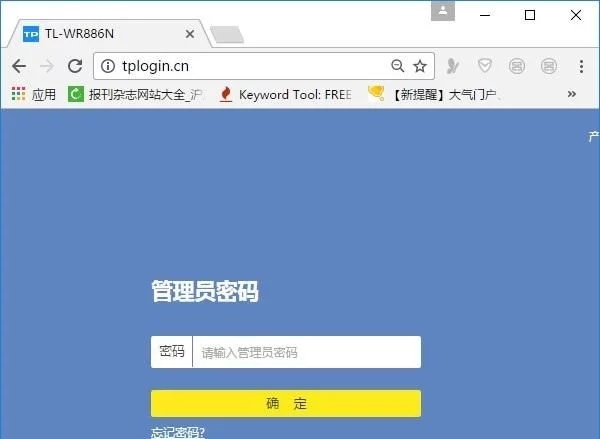
登录到自己路由器的设置页面
注意问题:
如果你忘记了路由器的管理员密码,无法登陆到设置页面,解决办法可以参考下面的文章:
路由器管理员密码忘记了怎么办?
3、修改路由器中宽带密码
登陆到路由器的设置页面后,找到、打开“上网设置”选项,然后在“宽带密码”这个选项后面,填写你家宽带现在的密码,然后保存生效。
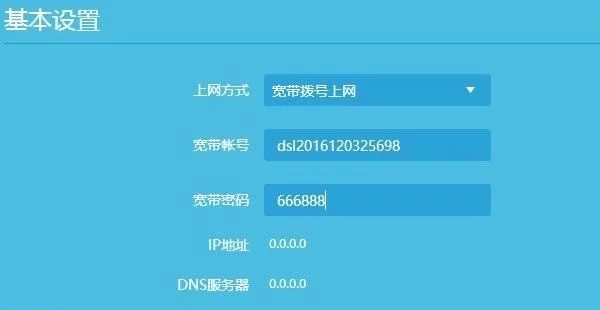
修改自己路由器中的宽带密码
注意问题:
有些路由器是在WAN口设置、Internet设置、广域网设置等选项下面,配置路由器的上网参数的,大家在自己路由器的设置页面,注意查找相关的设置选项。
到这里,我们就重新修改了路由器中的宽带密码,现在路由器的wifi可以正常上网了,电脑连接路由器后也是可以正常使用的。
原创文章,作者:192.168.1.1,如若转载,请注明出处:https://www.224m.com/13106.html

